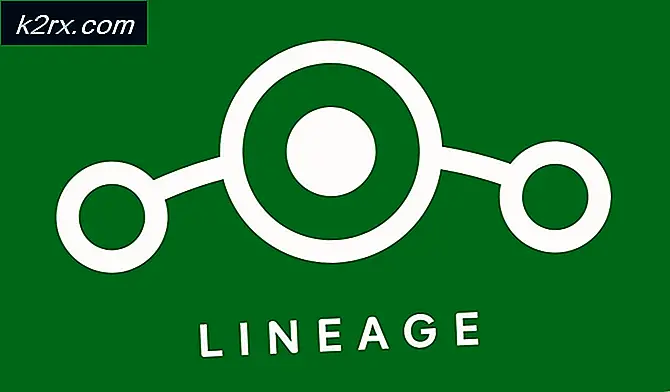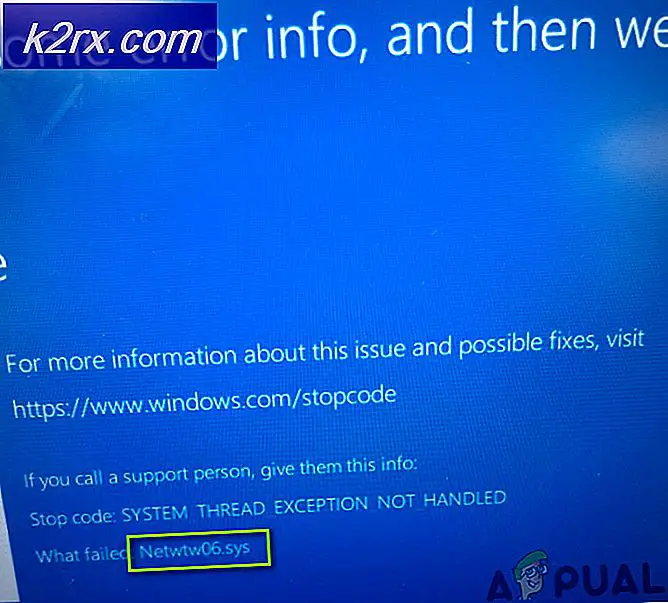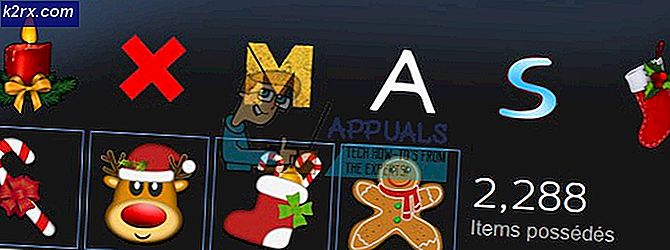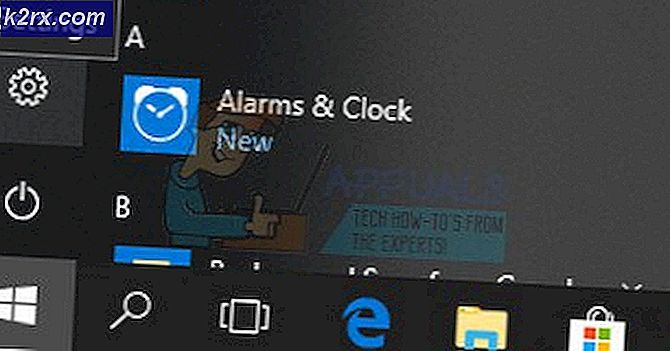แก้ไข: ข้อผิดพลาด 0x80070006 - 0x2000C เมื่อติดตั้ง Windows 10
เมื่อ Windows 10 ถูกปล่อยออกมาและผู้คนเริ่มอัพเกรดระบบปฏิบัติการใหม่โดยการอัพเกรดระบบ Windows 10 จะทำให้เกิดข้อผิดพลาดในการอัปเกรดขึ้นทั่วทุกแห่ง ผู้ใช้ Windows ต้องเผชิญกับข้อผิดพลาดที่บันทึกไว้นับไม่ถ้วนเมื่อพยายามอัปเกรดเป็น Windows 10 ข้อผิดพลาดที่พบบ่อยที่สุดที่ผู้ใช้ Windows พยายามอัพเกรดเป็น Windows 10 คือข้อผิดพลาด 0x80070006 - 0x2000C ซึ่งมาพร้อมกับข้อความระบุว่า เราไม่สามารถติดตั้ง Windows ได้ 10. เราได้ตั้งค่าพีซีของคุณให้เป็นไปตามที่ตั้งไว้ก่อนที่เราจะเริ่มติดตั้ง Windows 10. 0x80070006-0x2000c การติดตั้งล้มเหลวในขั้นตอน SAFE_OS และมีข้อผิดพลาดในระหว่างดำเนินการ APPLY_IMAGE
อย่างไรก็ตามหากคุณกำลังพยายามอัพเกรดเป็น Windows 10 และกำลังได้รับการต้อนรับด้วยข้อผิดพลาด 0x80070006 - 0x2000C คุณไม่ควรรู้สึกหงุดหงิดเนื่องจากโชคดีที่มีโซลูชันบางอย่างที่พิสูจน์แล้วว่าประสบความสำเร็จในการขจัดข้อผิดพลาดนี้ ต่อไปนี้เป็นโซลูชันสามอย่างที่คุณสามารถใช้เพื่อลองแก้ไขข้อผิดพลาด 0x80070006 - 0x2000C เมื่อพยายามติดตั้ง Windows 10
โซลูชันที่ 1: ลบจุดคืนค่าระบบก่อนหน้าทั้งหมดและสร้างใหม่
ถ้าคุณใช้ Windows 7 ให้เปิด เมนู Start คลิกขวาที่ Computer จากนั้นคลิกที่ Properties หรือหากคุณกำลังใช้ Windows 8 ให้เลื่อนเคอร์เซอร์ไปที่มุมล่างซ้ายของหน้าจอคลิกขวาที่ Metro Preview เมื่อเปิดขึ้นและคลิกที่ System หรือคลิกขวาที่ปุ่ม Start ที่มุมล่างซ้ายของ หน้าจอของคุณและคลิกที่ System ถ้าคุณใช้ Windows 8.1
คลิกที่ Advanced System Settings ซึ่งอยู่ทางด้านซ้าย ไปที่ System Protection
PRO TIP: หากปัญหาเกิดขึ้นกับคอมพิวเตอร์หรือแล็ปท็อป / โน้ตบุ๊คคุณควรลองใช้ซอฟต์แวร์ Reimage Plus ซึ่งสามารถสแกนที่เก็บข้อมูลและแทนที่ไฟล์ที่เสียหายได้ วิธีนี้ใช้ได้ผลในกรณีส่วนใหญ่เนื่องจากปัญหาเกิดจากความเสียหายของระบบ คุณสามารถดาวน์โหลด Reimage Plus โดยคลิกที่นี่คลิก Configure คลิกที่ Delete ที่ด้านล่างจากนั้นยืนยันการดำเนินการโดยคลิกที่ Continue ใน pop-up, ลบเสร็จเรียบร้อยแล้วทั้งหมดที่สร้างขึ้นก่อนหน้านี้ System Restore points และจุด Shadow Copy
กลับไปที่แท็บ System Protection ให้คลิกที่ตั้งชื่อจุดคืนค่าระบบใหม่จากนั้นคลิกที่ Create (ตั้งชื่อจุดคืนค่า) คลิกตกลงและรอให้คอมพิวเตอร์ของคุณสร้างจุดคืนค่าระบบใหม่เรียบร้อยแล้ว
ตอนนี้ลองปรับรุ่นเป็น Windows 10
วิธีที่ 2: เพิ่มพื้นที่ว่างในฮาร์ดไดรฟ์ของคุณแล้วลองติดตั้ง Windows 10
ในบางกรณีกระบวนการอัพเกรดของ Windows 10 ล้มเหลวและทำให้เกิดข้อผิดพลาด 0x80070006 - 0x2000C เนื่องจากไม่มีพื้นที่ว่างในดิสก์ หากเป็นกรณีนี้การเพิ่มพื้นที่ว่างในฮาร์ดดิสก์ของคุณ (ประมาณ 25-50 กิกะไบต์) จะต้องทำตามเคล็ดลับและตรวจสอบให้แน่ใจว่าในครั้งต่อไปที่คุณพยายามอัปเกรดคอมพิวเตอร์เป็น Windows 10 คุณจะประสบความสำเร็จ คุณสามารถตรวจสอบพื้นที่ว่างบนพาร์ติชันที่ใช้งานได้โดยกดปุ่ม Windows Key และกด R จากนั้นพิมพ์ diskmgmt.msc ในกล่องโต้ตอบ
โซลูชันที่ 3: ปลดการเชื่อมต่อฮาร์ดแวร์และอุปกรณ์ทั้งหมดแล้วลองอีกครั้ง
สุดท้าย แต่อย่างน้อยก็ไม่ใช่ทางออกอื่นสำหรับข้อผิดพลาด 0x80070006 - 0x2000C ที่ได้ผลสำหรับคนจำนวนมากคือการตัดการเชื่อมต่อฮาร์ดแวร์และอุปกรณ์ USB ทั้งหมด (ยกเว้นเมาส์และแป้นพิมพ์) จากคอมพิวเตอร์แล้วลองปรับรุ่นเป็น Windows 10
ฮาร์ดแวร์และอุปกรณ์ USB เช่นเครื่องพิมพ์เครื่องสแกนเนอร์ลำโพงและหูฟังควรถูกนำออกจากคอมพิวเตอร์อย่างแน่นอน นอกจากนี้ตรวจสอบให้แน่ใจว่าคุณได้ปรับปรุงโปรแกรมป้องกันไวรัสและไฟร์วอลล์และไดรเวอร์ระบบทั้งหมดเป็นเวอร์ชันล่าสุดเพื่อเพิ่มโอกาสในการกำจัดข้อผิดพลาด 0x80070006 - 0x2000C
การทำสิ่งที่กล่าวมาทั้งหมดแล้วพยายามอัปเกรดเป็น Windows 10 จะทำให้ได้รับการอัพเกรดที่ประสบความสำเร็จ
PRO TIP: หากปัญหาเกิดขึ้นกับคอมพิวเตอร์หรือแล็ปท็อป / โน้ตบุ๊คคุณควรลองใช้ซอฟต์แวร์ Reimage Plus ซึ่งสามารถสแกนที่เก็บข้อมูลและแทนที่ไฟล์ที่เสียหายได้ วิธีนี้ใช้ได้ผลในกรณีส่วนใหญ่เนื่องจากปัญหาเกิดจากความเสียหายของระบบ คุณสามารถดาวน์โหลด Reimage Plus โดยคลิกที่นี่